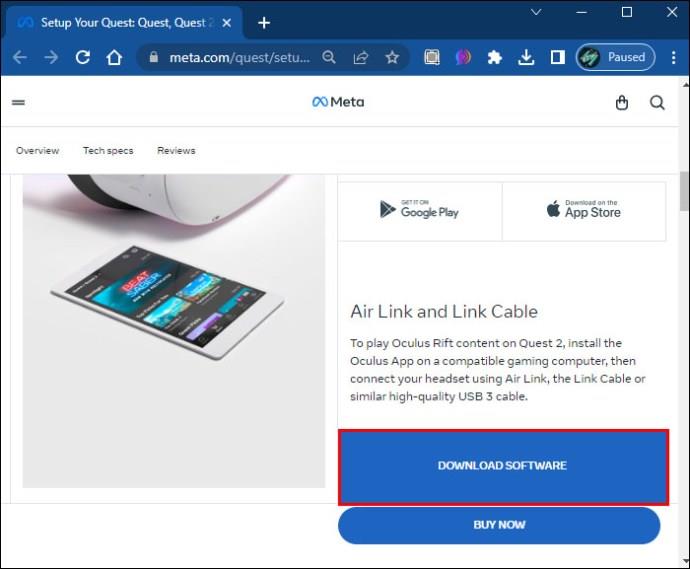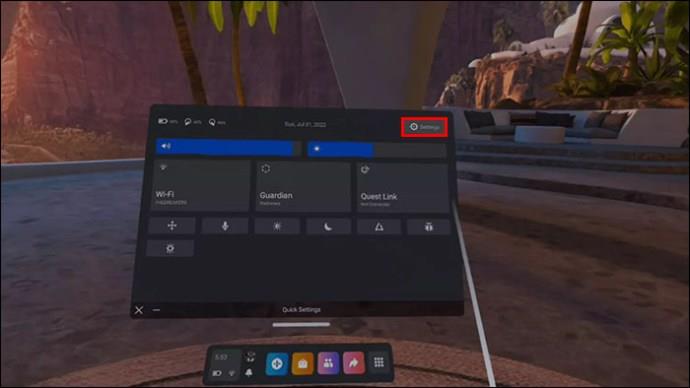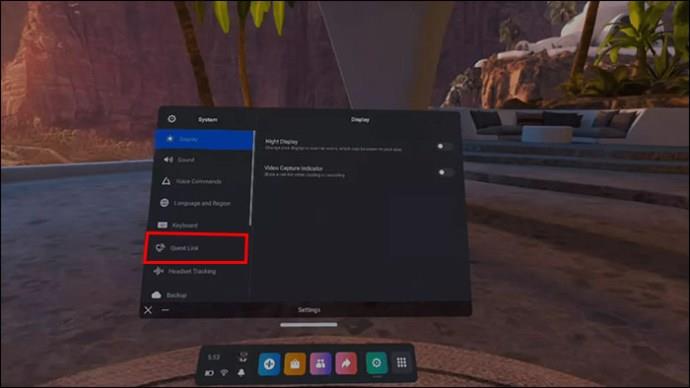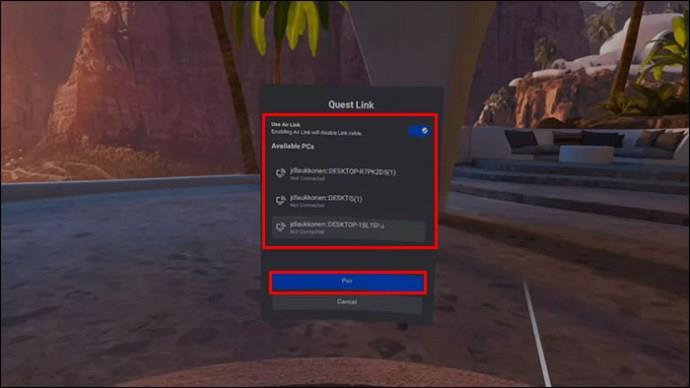„Oculus Quest 2“ (arba „Meta Quest 2“) nėra tik atskiros VR ausinės. Vartotojai gali perduoti jį į savo televizorių, kad įjungtų žiūrovo režimą, ir prijungti jį prie savo kompiuterių jungimo kabeliu. Dėl to „Oculus Quest 2“ puikiai tinka kūrėjams, norintiems, kad jų programa būtų pasiekiama įvairiose platformose. Žaidėjai taip pat gali pasirinkti belaidį ryšį naudodami „Air Link“.

Šiame straipsnyje bus parodyta, kaip naudoti ryšio kabelį su „Oculus Quest 2“ įvairiose platformose.
Kaip naudoti susiejimo kabelį su „Meta Quest 2“, skirtu kompiuteriui
„Quest Link“ kabelis yra aukštos kokybės USB-C-USB-C laidas, skirtas „Oculus Quest 2“ dalytis tarp ausinių ir kompiuterio. Daugumoje „Oculus Quest 2“ rinkinių yra laidas, tačiau vartotojai taip pat gali rasti kitų suderinamų kabelių iš trečiųjų šalių.
Pagrindinis skirtumas tarp Quest Link kabelio ir įprasto yra tas, kad pirmasis suteikia daugiau laisvės dėl savo ilgio ir taip pat užtikrina stiprų ir stabilų interneto ryšį. Ausinių prievadas taip pat yra šone, todėl laidas nepasiekia kelio.
Tačiau jei jūsų kompiuteryje nėra USB-C prievado, jums reikės USB-C-USB-A laido, USB-C adapterio arba USB-C šakotuvo.
Taip pat turėsite atsisiųsti „Oculus Quest 2“ programinę įrangą, kad galėtumėte naudoti ryšio kabelį. Štai kaip prijungti du įrenginius:
- Raskite „Oculus Quest 2“ ausinių USB-C prievadą ir prijunkite nuorodos kabelį.

- Kitą galą prijunkite prie kompiuterio USB-C prievado arba šakotuvo.

- Įjunkite „Oculus Quest 2“ ir įveskite „Oculus“ programą.

- Vykdykite ekrane pateikiamus nurodymus, kad įjungtumėte nuorodą.
Sujungus du įrenginius, programa leis naršyti ir įsigyti žaidimus, kurie nepasiekiami naudojant ausines. Šiuos VR žaidimus galite žaisti prisijungę prie kompiuterio ir įjungti kūrėjo režimą.
Kaip naudoti „Air Link“ su „Oculus Quest 2“ belaidžiam ryšiui palaikyti
Naudoti jungties kabelį paprasta, tačiau žaidėjams neleidžiama laisvai judėti ir žaisti mėgstamus VR žaidimus. Nepaisant to, kad jungties kabelis yra ilgesnis nei standartiniai USB laidai, jis vis tiek gali būti ribojantis veiksnys bandant mėgautis įtraukiančiomis VR patirtimi. Laimei, „Oculus Quest 2“ leidžia belaidžiu būdu integruoti kelias platformas per „Air Link“. Norėsite įsitikinti, kad ausinės yra visiškai įkrautos, nes ryšys gali labai išeikvoti akumuliatorių.
Štai kaip prijungti „Quest 2 VR“ ausines prie kompiuterio naudojant „Air Link“ parinktį:
- Savo kompiuteryje atidarykite „Oculus Quest 2“ programą. Programą galite atsisiųsti iš „Meta Quest“ sąrankos puslapio .
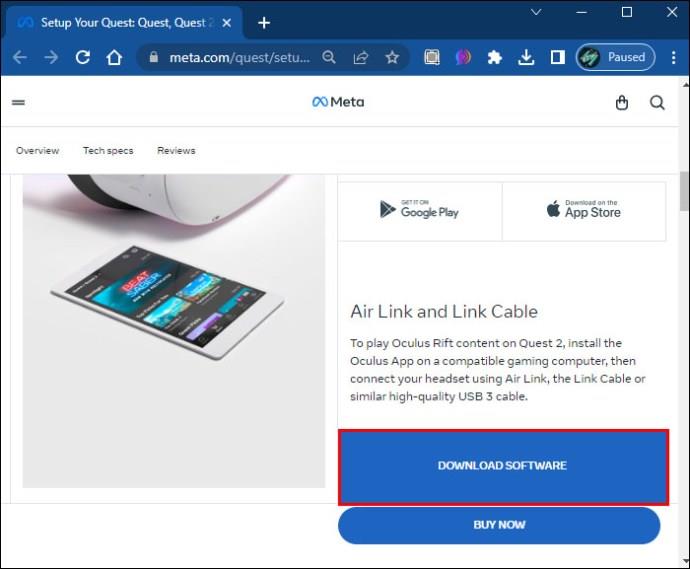
- Prieš spustelėdami „oro ryšio“ ryšio metodą, raskite parinktį „Pridėti ausines“.

- Naudokite ausines, kad pasiektumėte parinktį „Nustatymai“ universaliame meniu.
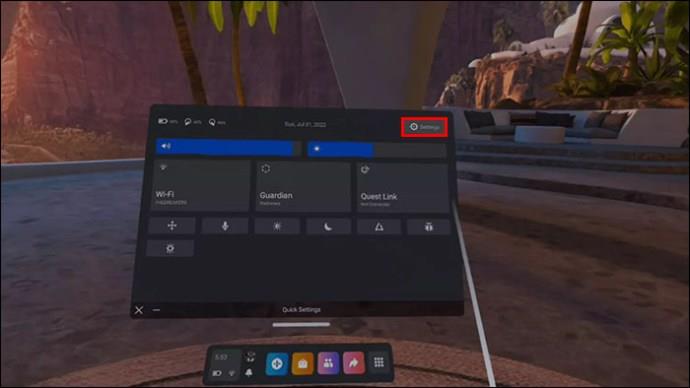
- Pasirinkite parinktį „Sistema“, tada pereikite prie „Quest Link“.
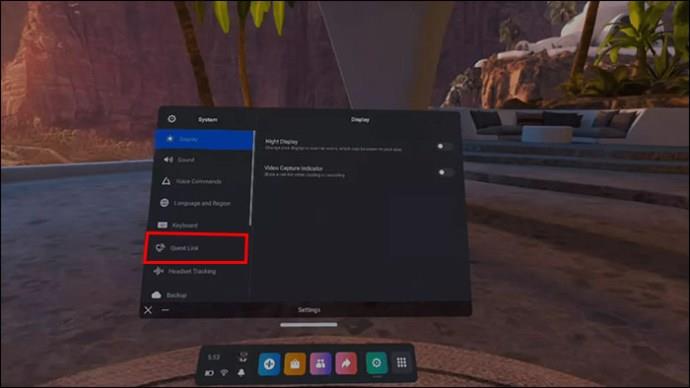
- Pasirinkite „Launch Quest Link“ ir įjunkite oro nuorodą.
- Meniu pamatysite savo kompiuterį. Prieš vykdydami ekrane pateikiamas instrukcijas, pasirinkite parinktį „Suporuoti“.
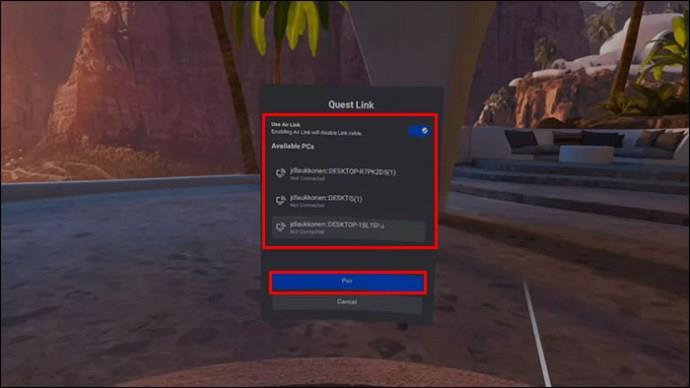
Kai kuriems žmonėms „Air Link“ parinktis atrodo nepatogi, nes ją reikia susieti per nustatymų meniu. Tuo pačiu metu ryšio kabelis yra beveik tik dviejų įrenginių prijungimo reikalas. Tačiau „Air Link“ yra geriau, jei žaidime reikia laisvai judėti.
Kaip naudoti „Oculus Quest 2“, kai jis prijungtas prie kompiuterio
Prijungę „Oculus Quest 2“ prie kompiuterio, vartotojai gali gauti keletą privalumų. Ausinės gali valdyti įvairius žaidimus, tačiau kompiuteris suteikia jai papildomos galios. Žaidėjai gali pastebėti geresnę grafiką, sklandesnį žaidimą ir apskritai įtraukiančią patirtį. Taip išplečiamas žaidžiamų žaidimų skaičius ir „Quest 2“ suderinamas su tam tikrais „Steam“ VR žaidimais.
Štai kaip galite nustatyti tinkintus grafinius nustatymus, kad užtikrintumėte geriausią žaidimų patirtį:
- Atidarykite „Oculus“ programą kompiuteryje, kol abu įrenginiai yra prijungti.
- Pasirinkite parinktį „Įrenginiai“, esančią kairiajame meniu.
- Spustelėkite „Oculus Quest 2“, tada – išplėstinių grafinių nuostatų parinktį.
- Galite tinkinti įvairias grafines parinktis, pvz., kadrų dažnį.
- Iš naujo paleiskite „Oculus Quest 2“ ir naujas grafinis nustatymas turėtų būti automatiškai sureguliuotas.
Naudotojai turėtų nustatyti 90 Hz kadrų dažnį bandydami kitus nustatymus, pvz., atvaizdavimo skyrą. Sistema taip pat palaiko įsigytus „Steam“ žaidimus, kurie yra suderinami su VR. Paleidus žaidimą, bus galima žaisti VR arba įprastu režimu. Taip pat bus lengviau įsigyti „Oculus“ žaidimų atidarius programą, o ne tai darant ausinėse.
Kaip atnaujinti „Oculus Quest 2“ programą
Tam tikrais atvejais vartotojai gali susidurti su problemomis prijungdami savo Quest 2 su kompiuteriu. Greičiausiai tai atnaujinimo problema, nebent jūsų ryšio kabelis pažeistas.
Štai kaip užtikrinti, kad kompiuterio „Oculus Quest 2“ programa būtų visiškai atnaujinta:
- Atidarykite „Oculus Quest 2“ kompiuterio programą.
- Pagrindiniame kairiajame meniu pasirinkite „Biblioteka.
- Spustelėkite „Atnaujinimai“. Ekrane pateikiamos instrukcijos informuos, ar yra naujinimas.
- Norėdami gauti naujausią versiją, pasirinkite „Atnaujinti“.
Atsižvelgiant į paskutinį atnaujinimą, procesas gali užtrukti kelias minutes. Tačiau taip pat norėsite užtikrinti, kad jūsų ausinės būtų atnaujintos. Štai kaip tai padaryti:
- Įjunkite Quest 2 ir įeikite į universalų meniu (paspaudę mygtuką dešiniajame valdiklyje su logotipu).
- Meniu pasirinkite „Nustatymai“.
- Tada pasirinkite „Mūsų ieškojimas“, tada „Daugiau nustatymų“.
- Pasirinkite „Išplėstiniai nustatymai“, tada „Įjungti naujinimus“.
Kai įjungsite naujinimus, „Oculus Quest 2“ automatiškai pradės atsisiųsti reikiamus failus. Įsitikinkite, kad turite pilną bateriją ir stabilų interneto ryšį.
Kaip išspręsti kompiuterio ryšio problemas naudojant „Oculus Quest 2“.
Kadangi „Oculus Quest 2“ jungties laidai yra specializuoti, retai kada susidursite su prisijungimo problemomis. Tačiau kartais standartiniai kompiuterio nustatymai gali neleisti tinkamai užmegzti ryšio. Laimei, yra keletas dalykų, kuriuos galite padaryti, kad išspręstumėte problemą. Prieš sprendžiant galimas nustatymo problemas, reikia atsižvelgti į kitus dalykus, pvz.:
- Įsitikinkite, kad „Air Link“ išjungta. Oro jungtis gali trukdyti ryšiui naudojant jungties kabelį.
- Patikrinkite, ar Quest 2 ausinės atnaujintos.
- Prieš bandydami prisijungti prie susieto kabelio, visiškai įkraukite ausines.
- Apsvarstykite galimybę iš naujo paleisti Oculus Quest 2, nes sistemos paleidimas iš naujo dažnai gali išspręsti smulkias technines problemas.
- Kai kompiuteryje pasirodys USB pranešimas, būtinai spustelėkite „Leisti“.
Naudodami aukščiau pateiktas strategijas galėsite išspręsti ryšio problemą ir nuorodos kabelis veiks optimaliai.
DUK
Ar galiu prijungti „Oculus Quest 2“ prie televizoriaus?
Vartotojai gali perduoti „Oculus Quest 2“ savo televizoriuje, ne tik kompiuteryje. Tačiau šis procesas reikalauja tiesioginio ryšio tarp dviejų įrenginių arba mobiliosios programėlės.
Ar galiu „Oculus Quest 2“ prijungti prie kompiuterio USB laidu?
„Meta“ rekomenduoja ausinėms prijungti prie kompiuterio naudoti pateiktą nuorodos kabelį. Tačiau gali veikti ir trečiųjų šalių USB kabeliai. Naujesniuose USB kabeliuose ant dėžutės gali būti nurodytas „Oculus“ arba „Meta Quest“ suderinamumas.
Ar „Air Link“ yra funkcija, kurios naudojimas su „Oculus Quest 2“ kainuoja brangiau?
Ne, „Air Link“ yra nemokama visų „Oculus Quest 2“ ausinių funkcija.
Kelių platformų integracija su „Oculus Quest 2“.
„Oculus Quest 2“ suderinamas su keliais įrenginiais. Vartotojai gali prisijungti prie savo kompiuterio naudodami „Link“ kabelį arba „Air Link“, kad būtų daugiau mobilumo. Tai leis jums žaisti žaidimus, kurių negalima naudoti ausinėse, ir netgi paleisti Steam žaidimus su VR platforma. Tai taip pat suteikia vartotojams galimybę atnaujinti žaidimo grafiką, kad būtų užtikrinta geriausia virtualios realybės patirtis.
Ar jums buvo lengva prijungti „Quest 2“ prie kompiuterio per ryšio kabelį? Ar jums labiau patinka naudoti „Air Link“ kaip belaidį ryšį? Praneškite mums toliau pateiktame komentarų skyriuje.